Podczas Olimpiady opisaliśmy, w jaki sposób fotograf Guard Chana, Dan Chung, zdecydował się na sportową przystawkę na skromnym iPhone 4S, a nie na swoim zaufanym dSLR. Jego fotoblog dodał rozmachu do ruchu fotografii smartfonów znanego jako iPhoneography.
My w CNET nie widzimy powodu, dla którego fani iPhone'a mieliby się dobrze bawić, szczególnie biorąc pod uwagę to, że aparaty z najwyższej półki są teraz zapchane telefonami z Androidem, takimi jak Samsung, Sony i HTC.
W tym praktycznym przewodniku po Androidografii zabieramy HTC One X, jeden z tegorocznych najlepiej działających telefonów z Androidem, i dzielimy się z Tobą aplikacjami, akcesoriami i poradami strzeleckimi, które będziesz potrzebować, aby uzyskać zdjęcia na podium własny.
Wprowadzenie
Nawet dla profesjonalnych fotografów aparat sam w sobie jest tylko częścią znacznie większego obrazu.
Oprócz dobrego spojrzenia na inteligentne ujęcie i dobrego rozumienia kompozycji, akcesoria do aparatu i przetwarzanie obrazu mogą być kluczem do stworzenia udanego finalnego obrazu.
W tym samouczku podzielimy proces fotografowania na trzy etapy:
- Capture - zapoznaj się z samą kamerą i dodatkowymi pomocniczymi akcesoriami.
- Rozwijaj - korzystaj z odpowiednich aplikacji do przetwarzania i przygotowania obrazu do ostatecznego wykorzystania.
- Udostępnij - gdzie i jak udostępniać zdjęcia.
Uwaga dla fotografów
W tym miejscu warto wspomnieć, że fotografia smartfona, czy to na Androidzie, iPhonie czy jakiejkolwiek innej platformie, ma swoich adwokatów i przeciwników. Tak, ujęcia, które otrzymasz z telefonu komórkowego, niekoniecznie będą przeszkadzały małej głębi ostrości, a fotografowie mogą uzyskać ostre zdjęcia dzięki pełnoklatkowej pamięci dSLR i obiektywom, które kosztują tyle samo, co mały samochód.
Ale jeśli wierzysz, że najlepsza kamera jest tą, którą masz przy sobie i przyznajesz, że smartfon czerpie ogromne korzyści z bycia kieszonkowym, dyskretnym i dobrze połączonym, możesz być zaskoczony jakością zdjęć, które możesz uchwycić, bez względu na ich ostateczne wykorzystanie .
Krok 1. Przechwyć
Poznaj swój zestaw
Zacznijmy od zrozumienia sprzętu - w tym przypadku HTC One X z wbudowanym zestawem kamer ImageSense. Zapoznanie się ze specyfikacjami, mocnymi stronami i osobliwościami Twojego zestawu będzie kluczowe podczas fotografowania.

Zintegrowany obiektyw aparatu ma błyskawicznie działającą przysłonę f / 2, 0, która pozwala dużo światła na 8-megapikselowy czujnik podświetlany od tyłu. Odpowiednia długość ogniskowej zintegrowanego obiektywu wynosząca 28 mm oznacza, że HTC One X może pochwalić się także jednym z najszerszych ujęć każdego smartfona.
Chcąc wyróżnić zatrzaski słuchawek z tłumu, HTC przymocował swój własny procesor sygnału obrazu do One X, unikając obwodów zintegrowanych z chipsetem Nvidia lub Qualcomm. To urządzenie HTC ImageChip zapewnia superszybkie ogniskowanie, ciągłe fotografowanie i wspaniałe zdjęcia w słabym świetle.
Co do wizjera, HTC One X zawiera odważny i jasny ekran Super-LCD 2 o wymiarach 4, 7 cala. Odwzorowanie kolorów jest dobre, a jego jasność, rozmiar i szeroki kąt widzenia są dodatkowymi zaletami podczas fotografowania na zewnątrz.

Strzelanie
Szczególnym odwołaniem dla mnie jest szybki czas uruchamiania - nie ma już frustrującego opóźnienia między otwarciem aplikacji a możliwością robienia zdjęć. Przyjrzę się później oprogramowaniu kamery, ale warto tu krótko wspomnieć o trybie zdjęć One X.
Domyślnie aplikacja aparatu pozwala wykonać serię 20 ujęć w pełnej rozdzielczości 8 megapikseli, zanim pomoże ci wybrać najlepsze ujęcia, ale jeśli przejdziesz do opcji Ustawienia> Zdjęcia seryjne w aparacie i odznacz Ogranicz do 20 klatek, można to rozszerzyć do imponujących 99 obrazów.
HTC rejestruje czas otwarcia migawki do 10 klatek na sekundę (fps), ale w testach rzeczywistych kamera wydaje mniej imponujące, ale nadal przydatne 4 klatki na sekundę - kliknij poniższy obraz, aby zobaczyć jego pełny rozmiar.

Wskazówka : oszczędnie korzystaj z trybu zdjęć seryjnych, ponieważ wszystkie te zdjęcia zajmują cenne miejsce. Ale może być bardzo przydatny do przechwytywania dzieci, zwierząt, sportu i wszystkiego, co dzieje się szybko i nieprzewidywalnie.
Akcesoria
Podobnie jak w przypadku wielu smartfonów, miniaturowe wymiary słuchawki i cienka wafelka oznaczają ręczne trzymanie aparatu w ujęciu, co może być zmaganiem bez wprowadzania przerażającego chybotania.
Zdjęcia w pomieszczeniach, w nocy i przy słabym oświetleniu są bardziej narażone na rozmycie obrazu, ponieważ czas ekspozycji wydłuża się, aby wpuścić wystarczającą ilość światła do czujnika.
Dobrze oświetlone ujęcia na świeżym powietrzu są mniej podatne, ale ostrość może nadal cierpieć z powodu drżenia ręki, niezależnie od tego, jak stabilnie sądzisz.
Podczas gdy HTC One X ma kilka sztuczek w rękawie, aby zwalczyć drgania aparatu i słabe oświetlenie, statyw i statyw do telefonu mogą być bardzo pomocne.

HTC produkuje swój własny statyw i akcesoria do statywów HTC One X o wartości poniżej 30 GBP.
Wspomniałem już o gamie iStabilizer w moich funkcjach wideokonferencji, a uniwersalny uchwyt mobilny jest równie użyteczny dla HTC One X, jak i dla iPhone'a lub Samsunga Galaxy S3, zapewniając bezpieczny sprężynowy uchwyt, który można dołączyć do dowolnego standardowego mocowania statywu 1/4 "-20.
1.2 Weź swój strzał
HTC wprowadził kilka poprawek do aplikacji kamery Android Ice Cream Sandwich One X, aby w pełni wykorzystać możliwości sprzętu telefonu.
Przedstawiamy aplikację aparatu
Zakładając, że trzymasz aparat w trybie portretu, po lewej stronie znajdują się trzy ikony - górna ikona miga, która może być włączona, wyłączona lub automatyczna. Tryb automatyczny ocenia warunki oświetlenia dla danego ujęcia i trybu sceny i uruchamia flesz, jeśli uzna to za konieczne.

Stuknij środkową ikonę ustawień aplikacji aparatu - z tego miejsca można zapoznać się z wieloma opcjami, w tym przełączaniem między kamerą główną i przednią oraz rozdzielczością obrazu. Bardziej zaawansowane pozycje obejmują podmenu Regulacje obrazu.
Menu regulacji obrazu
Zamiast stosować nasycenie, ostrość, ekspozycję itd. Jako filtry w przetwarzaniu końcowym, ustawienie tych elementów spowoduje zastosowanie ich do obrazów, zanim zostaną one przekształcone w JPG, co w teorii daje obraz o wyższej rozdzielczości. Jeśli jest jakiś szczególny wygląd, którego oczekujesz od ujęcia, które nie jest zadowalające przez żaden z zaprogramowanych trybów sceny, tutaj jest miejsce na dokonanie regulacji.
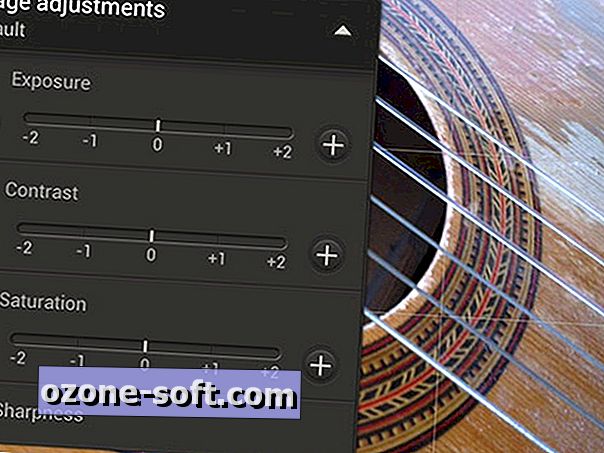
Aby stworzyć nastrojową atmosferę, możesz zmniejszyć nasycenie, na przykład wyostrzyć ostrość i kontrast.
Podczas testowania za pomocą One X zauważyłem kilka bardzo interesujących, jeśli nieoczekiwanych efektów przy zmniejszeniu nasycenia do -2, przez co obraz uzyskał uderzającą żółtą lub niebieską poświatę. Podobnie jak w przypadku innych ustawień, warto eksperymentować, aby znaleźć odpowiedni wygląd.
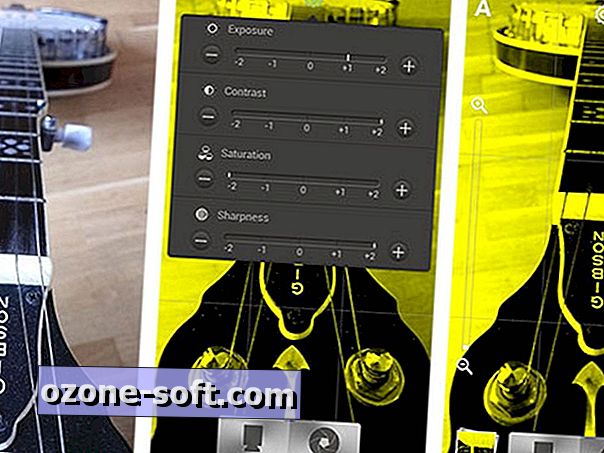
Zwróć uwagę, że menu Image Adjustments wraz z podmenu ISO, Balans bieli i Zdjęcia seryjne mogą być wyszarzone, jeśli wybrany jest jeden z zaprogramowanych trybów sceny.
Tryby scen
One X udostępnia zestaw programów tematycznych, które pozwalają zaoszczędzić Ci konieczność dokonywania ustawień regulacji obrazu przy każdej zmianie ujęcia. Tryby sceny obejmują standardowy portret, krajobraz i makro, a także kilka poręcznych ustawień wstępnych do tablicy oraz świetne ustawienie przy słabym oświetleniu, które pozwala uwidocznić krajobraz, na przykład krajobraz, gdy lampa błyskowa nie byłaby wystarczająco mocna, aby zapewnić oświetlenie.
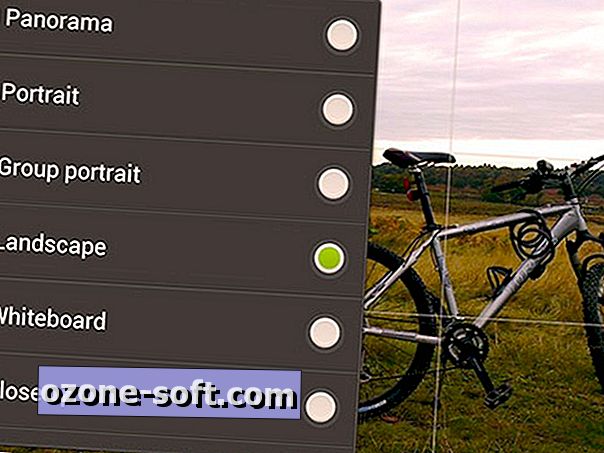
Inne zaawansowane tryby obejmują tutaj HDR, Portret grupowy i Panorama.
Wysoki zakres dynamiki
Fotografia o wysokiej dynamice (HDR) w niektórych kręgach stworzyła dla siebie coś złego, ale we właściwych rękach może pomóc uratować ujęcie w niezręcznie oświetlonym otoczeniu.
HDR polega na zrobieniu trzech osobnych zdjęć w krótkich odstępach czasu, z których każda ma inną ekspozycję, aby uchwycić jak najwięcej szczegółów sceny i cienia sceny. Oprogramowanie aparatu nakłada następnie trzy ekspozycje, aby utworzyć pojedynczy obraz zawierający więcej szczegółów, niż byłoby to możliwe przy pojedynczym naświetleniu.

W tym przykładzie lewy obraz został zrobiony bez HDR, a prawy obraz z (kliknij zdjęcie, aby zobaczyć go w pełnym rozmiarze). Zwróć uwagę, że ceglany mur w kościele jest o wiele bardziej szczegółowy w obrazie HDR, podczas gdy niebo pozostaje bogate w błękit, a nie jest wydmuchiwane.
Wskazówka : używanie HDR w scenach akcji może spowodować "efekt", gdy zdjęcia zostaną połączone, ponieważ trzy obrazy nie pasują do siebie. Kolejne wahania podczas trzymania aparatu to kolejna tego przyczyna, więc wybór scen, w których występuje mniejszy ruch - na przykład krajobraz - może doprowadzić do bardziej udanych ujęć HDR.
Aplikacja HDR Camera + firmy Almalence (1, 22 GBP lub bezpłatna wersja próbna) oferuje także zaawansowane możliwości robienia zdjęć w wysokiej rozdzielczości, w tym funkcję kompensującą uściski dłoni i ruchome obrazy.
Wypełnij flash vs HDR
Po włączeniu flasha HTC One X próbuje oszacować odległość obiektu od kamery i automatycznie wybrać najlepszą siłę błysku i, ogólnie mówiąc, działa bardzo dobrze.
Zwykle lampa błyskowa jest używana w słabym świetle i w pomieszczeniach zamkniętych, ale może być również używana na zewnątrz i w słoneczne dni, aby zapewnić "błysk wypełniający", uzupełniając oświetlenie otoczenia i pomagając wynurzyć się obiektom na jaśniejszym tle.
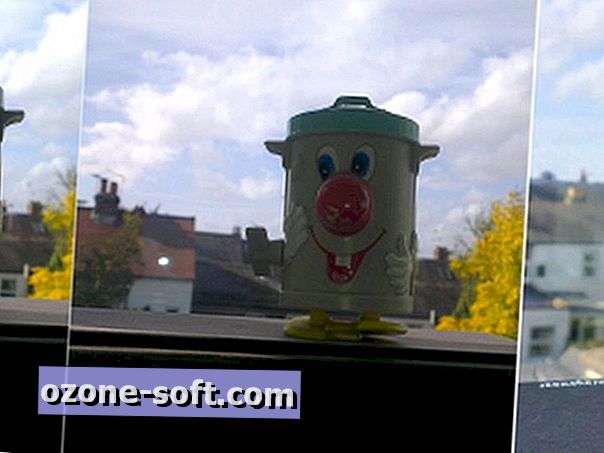
W praktyce odkryłem, że flash USB HTC One X zmagał się z tą techniką (zdjęcie środkowe), być może niepoprawnie oceniając ekspozycję w celu wytworzenia słabego błysku. Niestety, nie ma ręcznej kontroli siły błysku.
Jednak zrobienie zdjęcia z wybranym trybem scenerii HDR (prawy obrazek powyżej) zapewniło lepszą ekspozycję dla obiektu pierwszego planu, chociaż jak podkreślono powyżej, może to nie być tak skuteczne dla szybko poruszających się obiektów.
Portret grupowy
Kolejnym krojem wartości dodanej z HTC jest tryb portretu grupowego. Po naciśnięciu ikony migawki aparat ponownie wykona kilka zdjęć i, korzystając z funkcji wykrywania uśmiechu HTC ImageSense, wybierze najlepsze ujęcie lub - tutaj jest sprytny bit - najlepsze bity każdego zdjęcia, aby utworzyć pojedynczy złożony obraz każde z oczu badanych otwiera się, a usta są uśmiechnięte.
Efekty w aparacie
Oprócz ustawień regulacji obrazu z menu ustawień aparatu, różne efekty kreatywne można również stosować i wyświetlać w czasie rzeczywistym z menu efektów. Stuknij okrągłą ikonę z boku migawki, aby odsłonić 16 wyglądów, od winiet i kropek po szarą i sepię. Wiele efektów ma suwak regulacji po przeciwnej stronie ekranu.
Te efekty są zabawne, oferując ograniczone możliwości personalizacji i mogą zmniejszyć czas post-processingu.

Skupiać
HTC ImageSense oferuje superszybki czas ogniskowania i możliwość śledzenia twarzy wokół sceny, jeśli poruszają się podczas ustawiania ujęcia. Możesz także dotknąć ekranu, na którym chcesz, aby kamera znalazła ostrość - ta technika pozwala eksperymentować z głębią ostrości w ujęciach, gdzie niektóre obiekty mogą być nieostre, jednocześnie kierując oko widza na obiekt ostrości .
Wskazówka: czasami znajdowałem skupienie na One X, aby być trochę wybrednym, szczególnie przy bliższych obiektach i makrofotografiach, wielokrotnie naciskając na ekranie, aby wymusić ostrość, o którą chciałem. Dobrą wskazówką jest tutaj dotknięcie obszaru obiektu, który jest albo teksturowany, albo zawiera kontrastujące odcienie - mechanizm autofokusa używany przez HTC One X (a nawet większość inteligentnych aparatów telefonicznych) polega na wykrywaniu kontrastu i zmaganiach, jeśli jest to wymagane skupić się na czymś stałym w kolorze lub słabo oświetlonym.

Pro Tip: W trybie One X nie ma fizycznego przycisku migawki, więc dotknięcie ikony migawki na ekranie jest jedynym sposobem na zrobienie zdjęcia. Naturalną tendencją przy dotykaniu ekranu jest zastosowanie siły, która niestety może wprowadzić niepożądane drgania kamery w dokładnie niewłaściwym momencie. Znacząco zmniejsza to ostrość zdjęcia, zwłaszcza podczas fotografowania z ręki.
Zamiast stukać w klawisze, doskonal się technikę bardzo delikatnego szczotkowania ikony migawki - nie tak łatwo, jak się wydaje, gdy jest w cieple pędu. Ewentualnie w aplikacji aparatu przejdź do Ustawienia> Samowyzwalacz i wybierz opcję 2-sekundową - spowoduje to pewne opóźnienie, ale zmniejszy również drgania aparatu i sprawi, że zdjęcia będą ostrzejsze.
Część 2: Rozwijaj
W sekcji dotyczącej aplikacji skupiam się na przetwarzaniu zdjęć w aparacie za pomocą natywnej aplikacji aparatu i innych aplikacji dostępnych w sklepie Google Play.
Przetwarzanie obrazu poza smartfonem jest doskonałym pomysłem, ale nie jest tutaj omówione. Dostępnych jest wiele dobrze udokumentowanych aplikacji do edycji zdjęć, zarówno pod względem kosztów (np. Adobe Lightroom, Adobe Photoshop / Photoshop Elements, Apple Aperture i iPhoto), jak i całkowicie bezpłatnie (np. Google Picasa, GNU Gimp).
Edycja w aparacie za pomocą aplikacji aparatu
Aplikacja aparatu HTC One X zapewnia własny edytor zdjęć. Na pierwszy rzut oka wygląda to dość prymitywnie, ale przy bliższej analizie dodaje użyteczny wybór szybkich poprawek i kreatywnych filtrów.
Podczas przeglądania zdjęć dotknij ekranu, aby wywołać menu i wybierz "Edytuj", z którego możesz przycinać i obracać obraz lub zastosować jeden z 13 gotowych efektów.

Sprawy stają się bardziej ekscytujące, gdy klikniesz przycisk Edytuj - z tego miejsca możesz odzyskać ręczną kontrolę nad obrazem, dotykając opcji Dodaj filtr, aby zmienić ustawienia, takie jak balans bieli, jasność, ekspozycja, ostrość, ziarno, a nawet dodać efekt winiety.
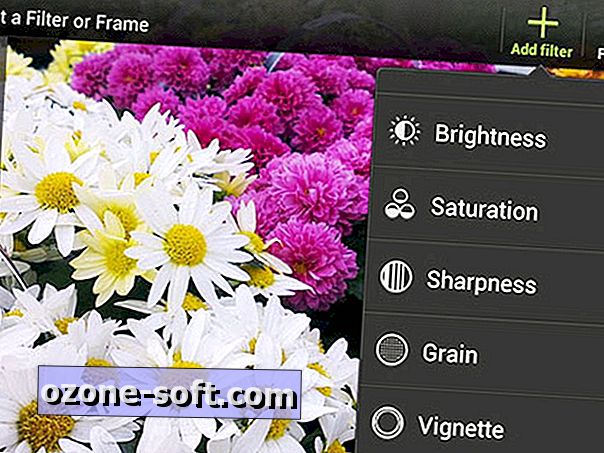
Efekty mogą być układane w stos, aby stworzyć określony wygląd, a dotykając ramki, możesz nawet dodać wybraną ramkę do zdjęcia.
Pamiętaj, że faktycznie tworzysz efekt niestandardowy, zamiast edytować określony obraz. Stuknij Zapisz ustawienia, aby nadać nazwę efektowi, a następnie dotknij Zapisz, aby zachować obraz. Możesz teraz zastosować ten efekt do dowolnego innego obrazu jednym kliknięciem.
Photo Editor by Aviary

Ptaszarnia wolna od Google Play była początkowo dostępna tylko jako wtyczka, ale wcześniej w 2012 roku została przeprowadzona przez zamach stanu, aby stać się pełnoprawną aplikacją.
Podstawowe narzędzia do edycji zdjęć - jasność, nasycenie, kontrast, przycinanie i tym podobne - są obecne i łatwe w użyciu w prostym, niezakłóconym interfejsie Aviary. Menu ustawień aplikacji pozwala nawet zmienić niektóre metadane EXIF obrazów, jeśli chcesz. Co ważne, w przeciwieństwie do innych darmowych aplikacji do edycji dostępnych w sklepie z aplikacjami Androida, Aviary pozwala przetwarzać i wyświetlać obrazy w pełnej rozdzielczości.
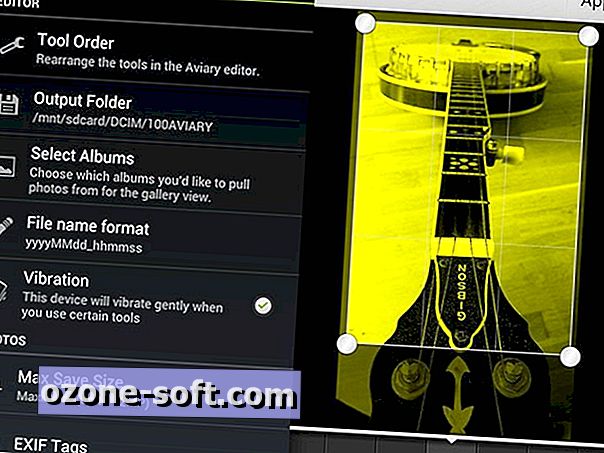
Oprócz kilku użytecznych korekt, takich jak usuwanie skaz, redukcja efektu czerwonych oczu i wybielanie zębów, aplikacja zawiera także jedną lub dwie mniej poważne oferty. Profesjonalni fotografowie mogą szydzić, ale niektóre z nich mogą być zabawne - od razu uznałem, że funkcja Meme jest raczej zabawna.
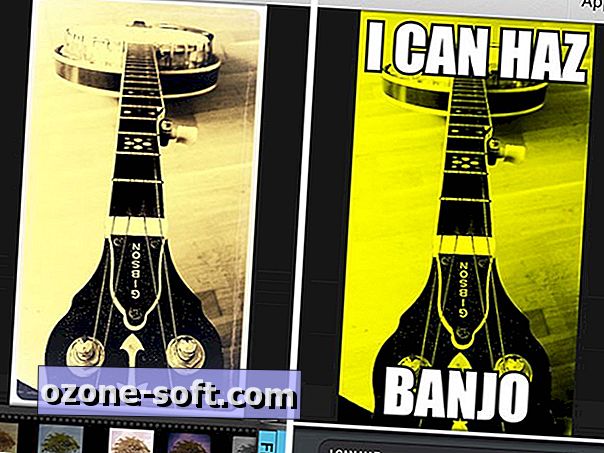
Dołączony jest także pakiet filtrów z efektami darmowymi, z których niektóre są zaskakująco dobre. Pakiety efektów Aviary są również dostępne do pobrania, a przy 62p są w rzeczywistości bardzo dobre w stosunku do ceny i oferują szeroki wachlarz pięknie kreatywnych efektów.
Wskazówka : niektórzy eksperymentują z filtrami w fotografii smartfonów. Aplikacje takie jak Instagram i Hipstamatic (więcej o tym później) nadały filtrom cyfrowym złą nazwę w niektórych kręgach. Moja rada to dać im szansę. Wielu zawodowych fotografów i kamerzystów używa filtrów różnych typów przez cały czas - o wiele więcej, niż często zdajemy sobie z tego sprawę - i możesz być zaskoczony niektórymi kreatywnymi efektami, jakie możesz osiągnąć.
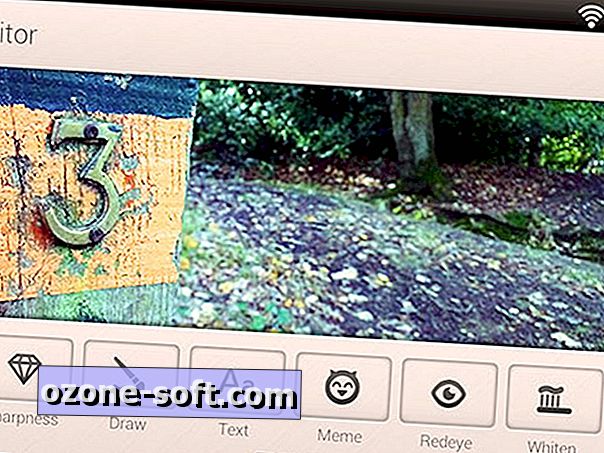
TouchRetouch

TouchRetouch Adva Soft (Google Play, 62p) to wielokrotnie nagradzane narzędzie do retuszowania zdjęć, umożliwiające usuwanie niechcianych obiektów ze zdjęć.
Używając lasso lub pędzla, po prostu zaznacz obszar, który chcesz usunąć z obrazu - poręczne okno powiększenia pokazuje, co się dzieje pod Twoim palcem, aby precyzyjnie wybrać. Gdy obiekt, który chcesz usunąć z historii, zostanie podświetlony na czerwono, po prostu dotknij przycisku odtwarzania i zobacz, jak TouchRetouch działa magicznie.
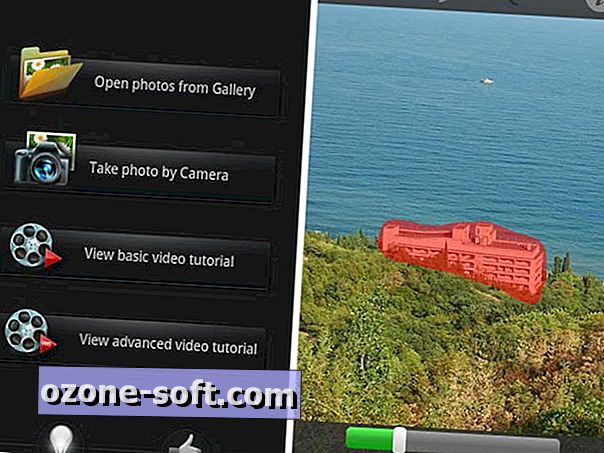
Rezultat jest generalnie bardzo dobry i bardzo dobrze radzi sobie z prostymi wyborami, chociaż ma problemy ze złożonymi teksturami. W przypadku trudniejszych przeprowadzek istnieje również narzędzie do klonowania ręcznego, znane wielu użytkownikom oprogramowania do edycji zdjęć na komputer, które pozwala na nadpisanie przy użyciu kopii innego obszaru obrazu.
Wskazówka : w ustawieniach TouchRetouch upewnij się, że Zawsze Max rozdzielczość jest zaznaczona przed rozpoczęciem pracy - domyślnie nie jest.
Część 3: Udostępnij
Po co robić zdjęcia, jeśli nikt ich nie widzi? Faktem jest, że większość z nas jest chętna do dzielenia się naszymi dziełami sztuki z szerszym światem i na szczęście nasze smartfony sprawiają, że jest to łatwiejsze niż kiedykolwiek wcześniej.
Facebook i Twitter potrzebują małego wstępu - dawno temu stały się głównymi punktami udostępniania swoich zdjęć z cutesy dla kotów lub pokazywania, co kupujesz na lunch.
Jednak dla bardziej wymagających Androidographerów, wybraliśmy kilka dedykowanych aplikacji do udostępniania zdjęć i sieci społecznościowych, które możesz chcieć wypróbować.

Instagram (wolny od Google Play) to sieć społecznościowa zorientowana na fotografię smartfona, która jest dostępna na Androida już od kilku miesięcy. Znane ze swoich filtrów, możesz również przesłać zdjęcia całkowicie "czyste", choć jedną z cech jest to, że wszystkie zdjęcia muszą być przycięte do formatu kwadratowego.
Niektórzy uważają, że Instagram jest rozszerzeniem kanału na Facebooku lub Twitterze, ale warto zapoznać się z hashtagiem #Androidography, na którym można znaleźć przykłady przydatnej pracy innych osób.
Flickr
Usługa należąca do Yahoo umożliwiła fotografom przesyłanie, udostępnianie i przechowywanie zdjęć od 2004 roku. Flickr zgromadził ponad 7 miliardów obrazów, z których codziennie dodawanych jest ponad 3 miliony nowych.
Oprócz przesyłania jego aplikacja na Androida (bezpłatnie z Google Play) umożliwia stosowanie podstawowych filtrów.
Flickr to wspaniałe źródło inspiracji dla wszystkich fotografów, a także oferuje możliwość licencjonowania swojej pracy (np. Zarabiania pieniędzy!) Poprzez partnerstwo z Getty Images.
500px
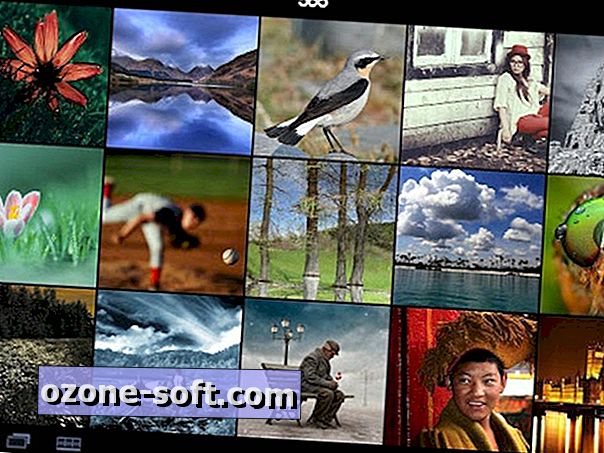
Pojawia się na zewnątrz 500px (bezpłatny od Google Play) z Toronto, wysokiej jakości usługi udostępniania zdjęć preferowane przez niektórych fotografów powyżej Flickr.
Mimo że jest to znacznie mniejsza społeczność niż Yahoo, można powiedzieć, że ogólna jakość zdjęć na 500px jest wyższa i służy jako prezentacja wielu poważnych amatorów i profesjonalnych fotografów, którzy go używają. Nawet jeśli nie chcesz wnosić wkładu, rozglądanie się dookoła jest stałym źródłem inspiracji o wysokiej jakości.
Komentarz edytora : To zostało przygotowane przy użyciu HTC One X z systemem Android 4.0 i Sense 4.1. Mogą one zostać zaktualizowane w niedalekiej przyszłości, ale spodziewamy się, że wiele, jeśli nie wszystkie, wskazówki pozostaną aktualne.
Niedawno ogłoszone nowe urządzenie One X + ma udoskonalony procesor, pamięć masową i baterię, ale nie ma żadnych zmian w sprzęcie do kamery i niewielkiej aktualizacji oprogramowania do Androida 4.1 Jelly Bean. Jeśli jakiekolwiek dalsze zmiany staną się oczywiste, z pewnością powiadomimy Cię o tym.






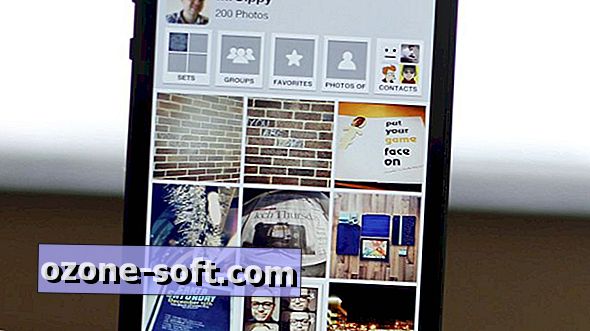

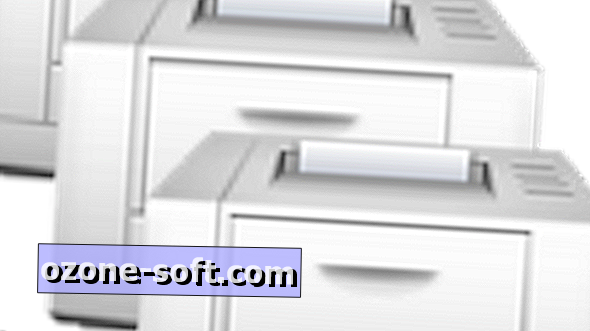




Zostaw Swój Komentarz